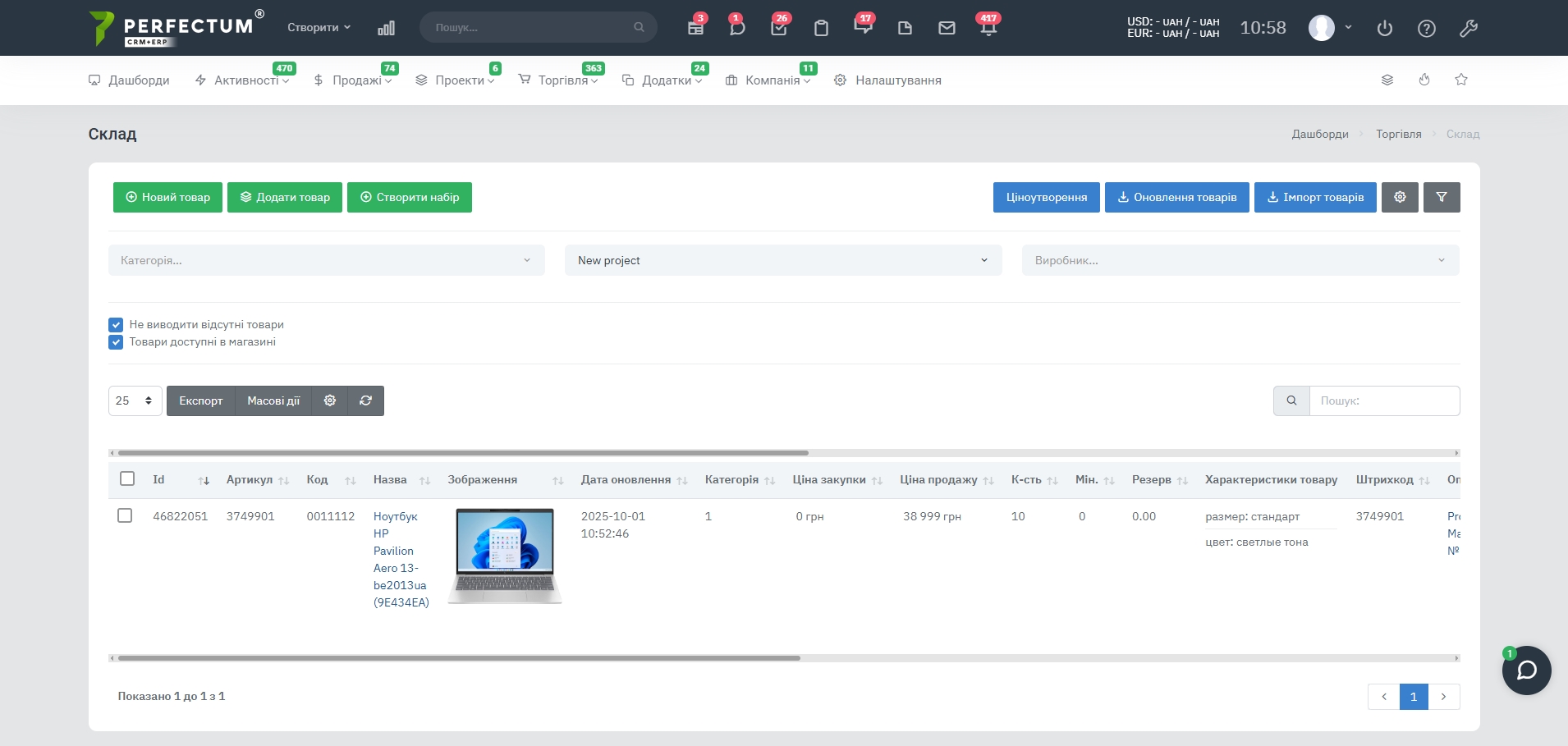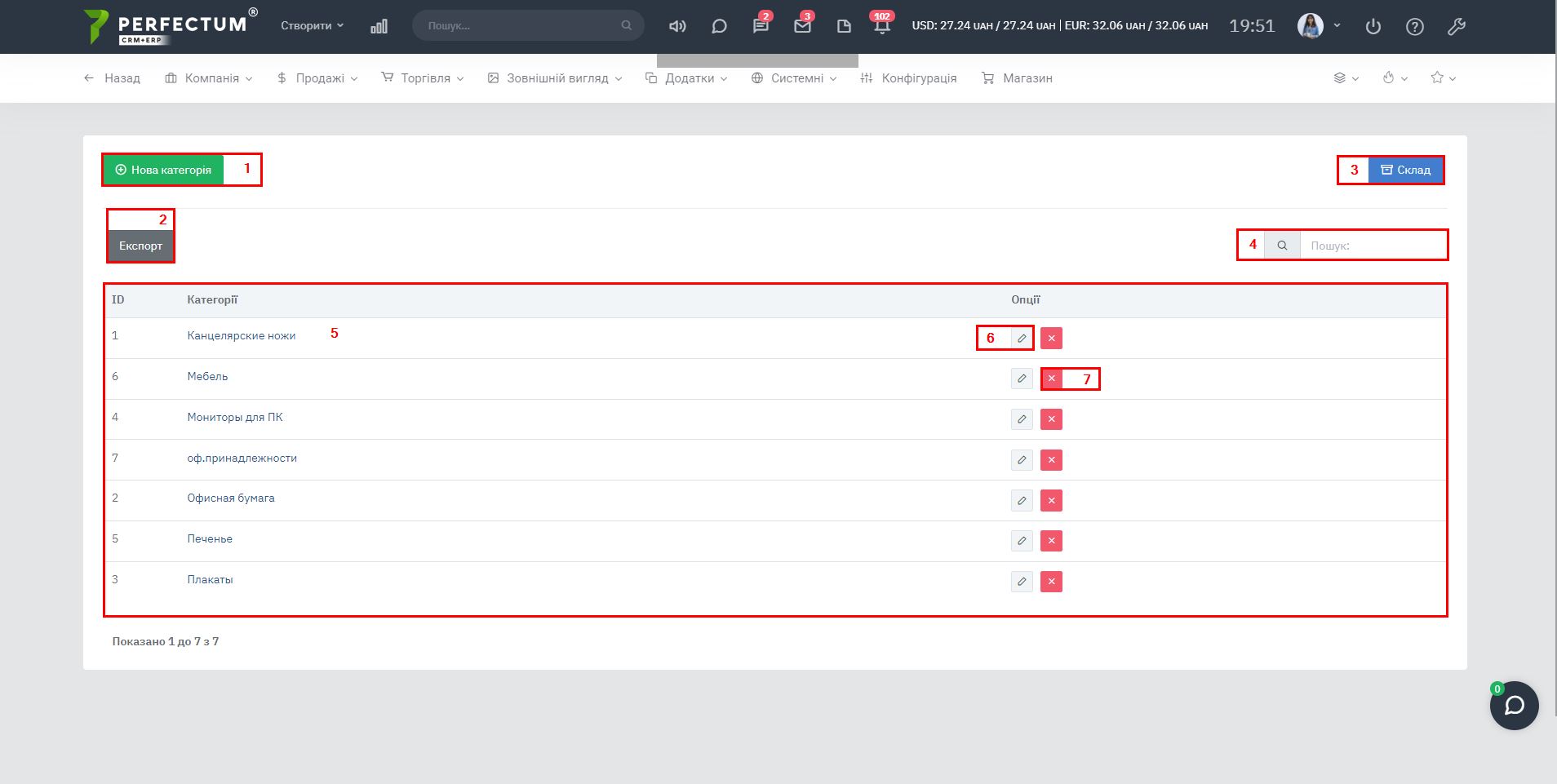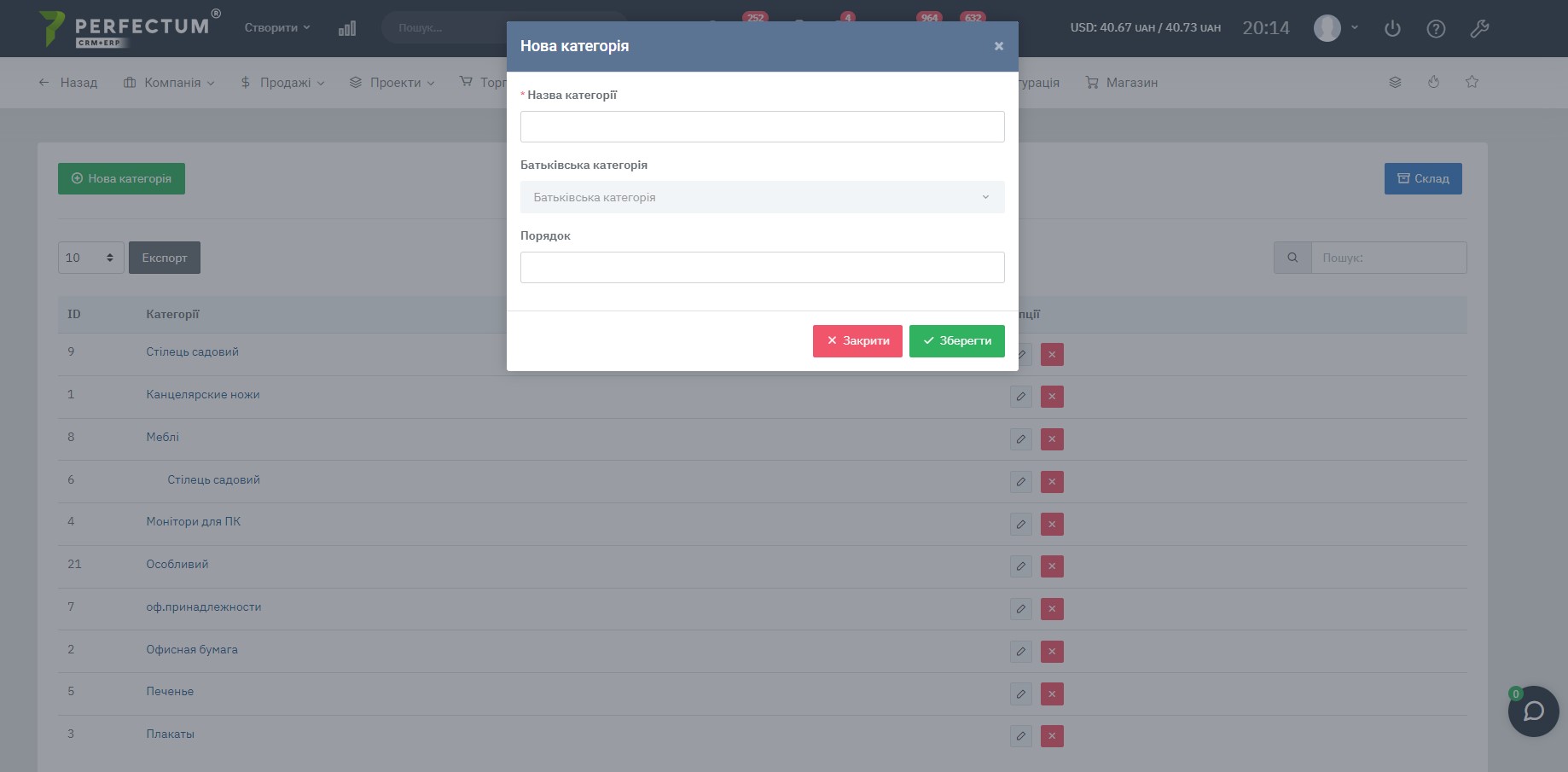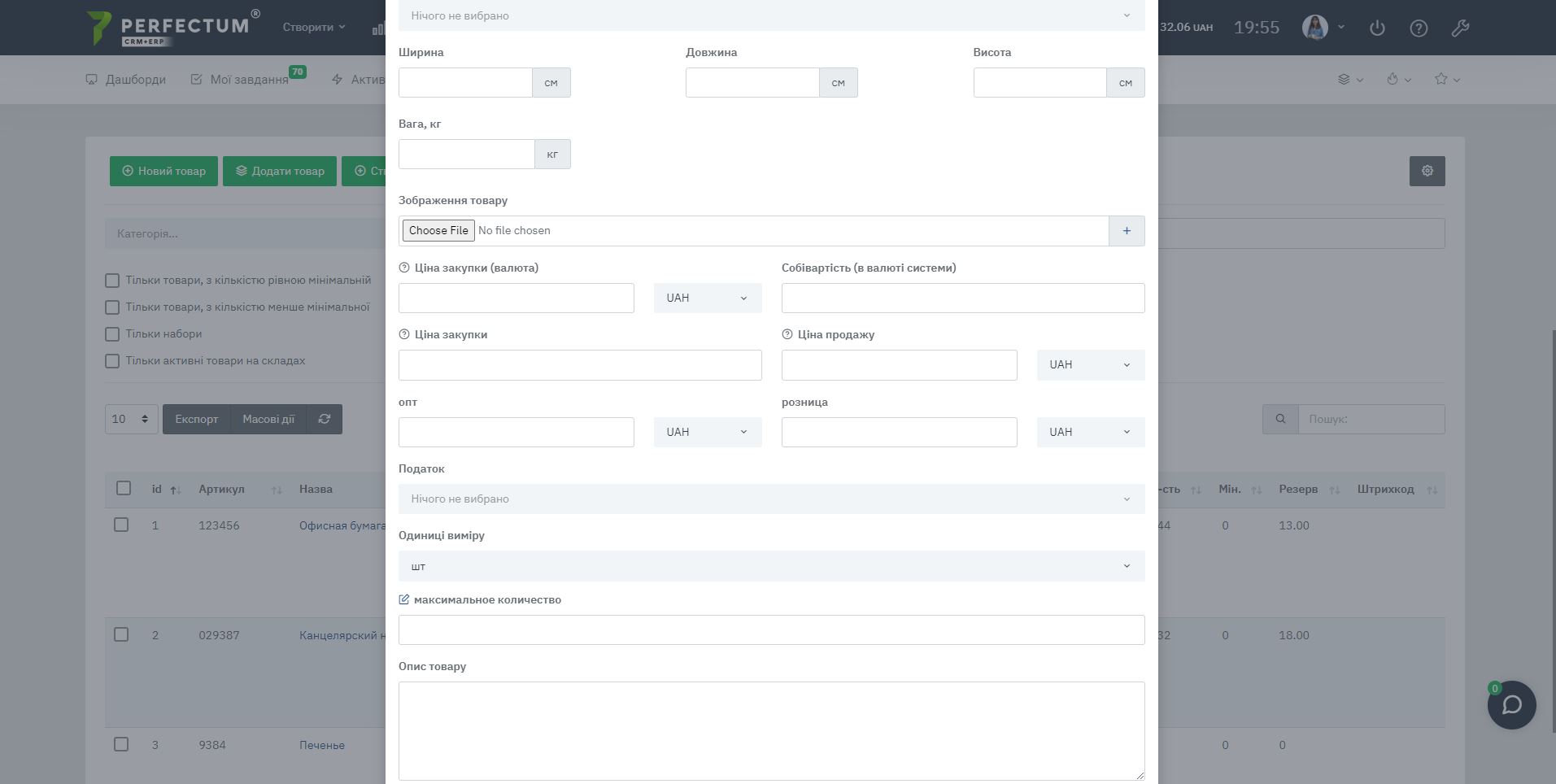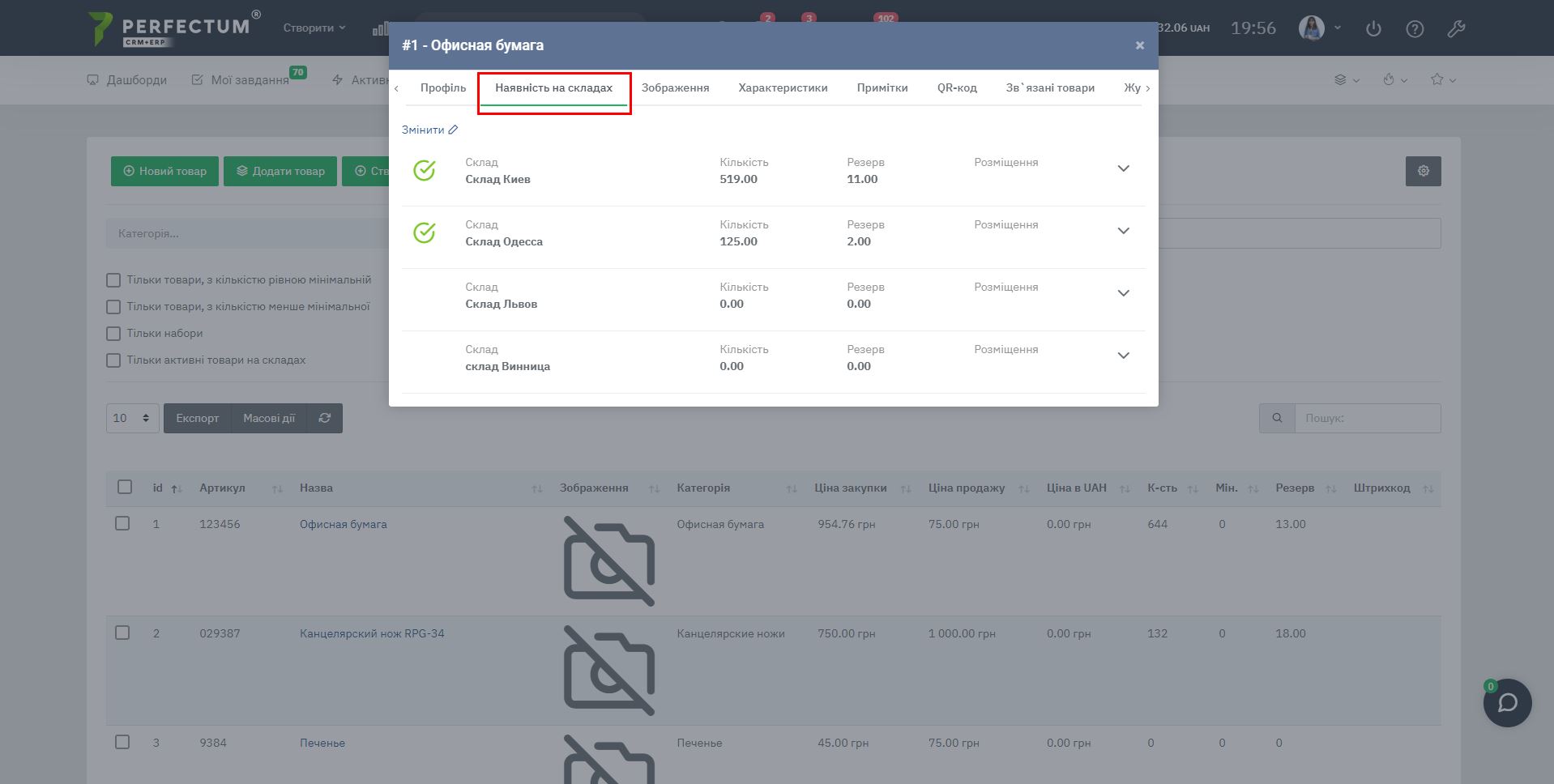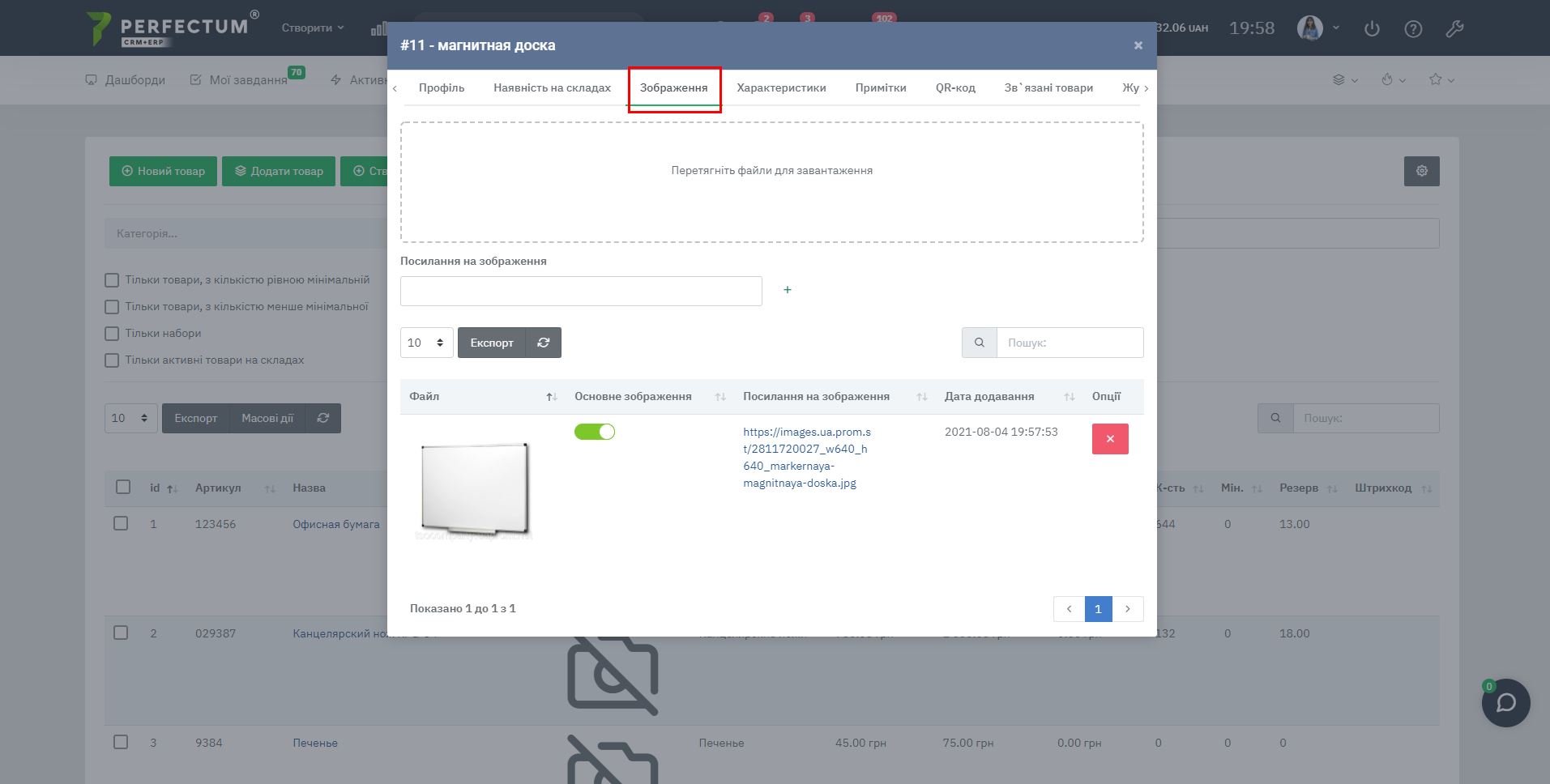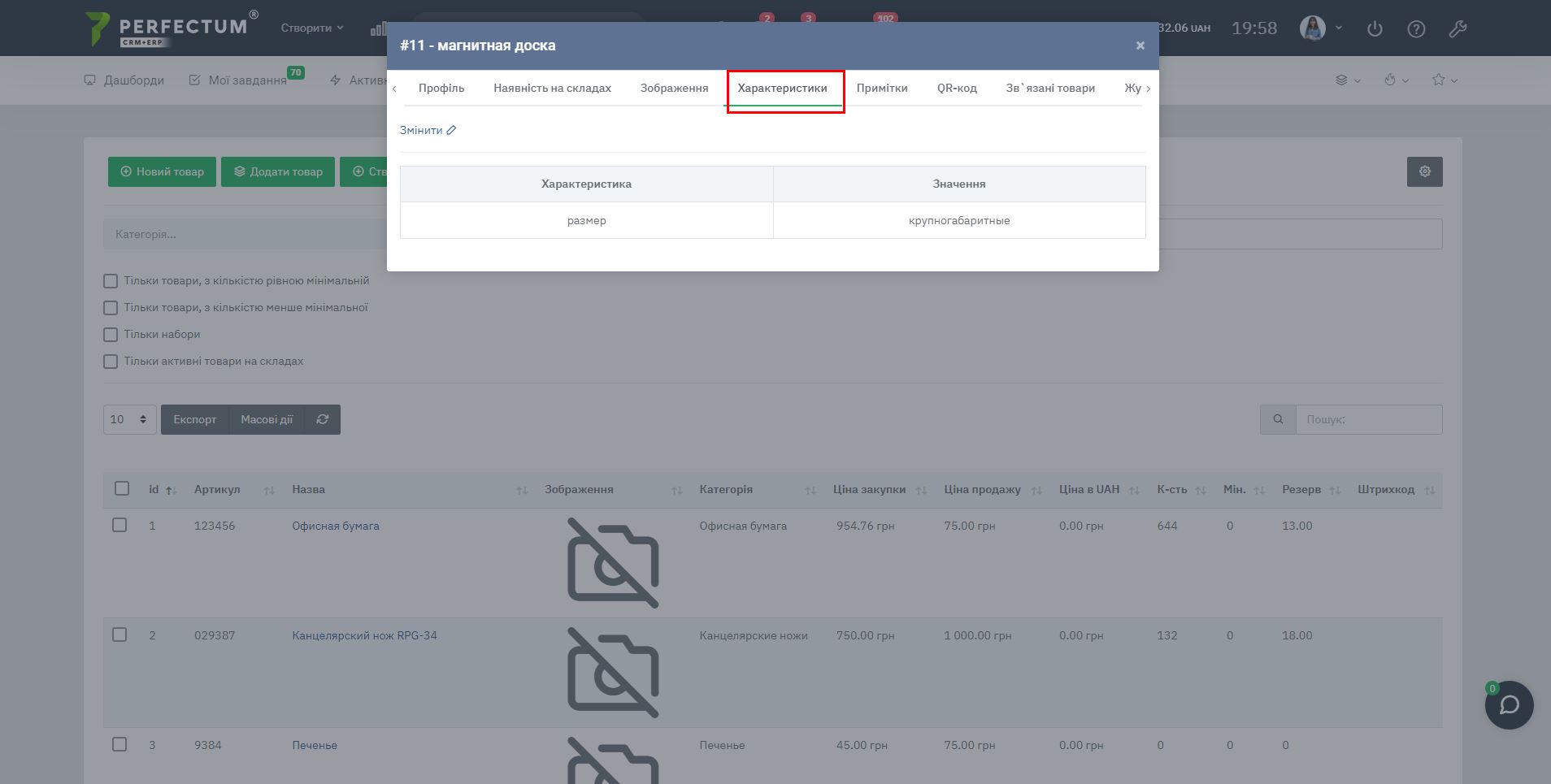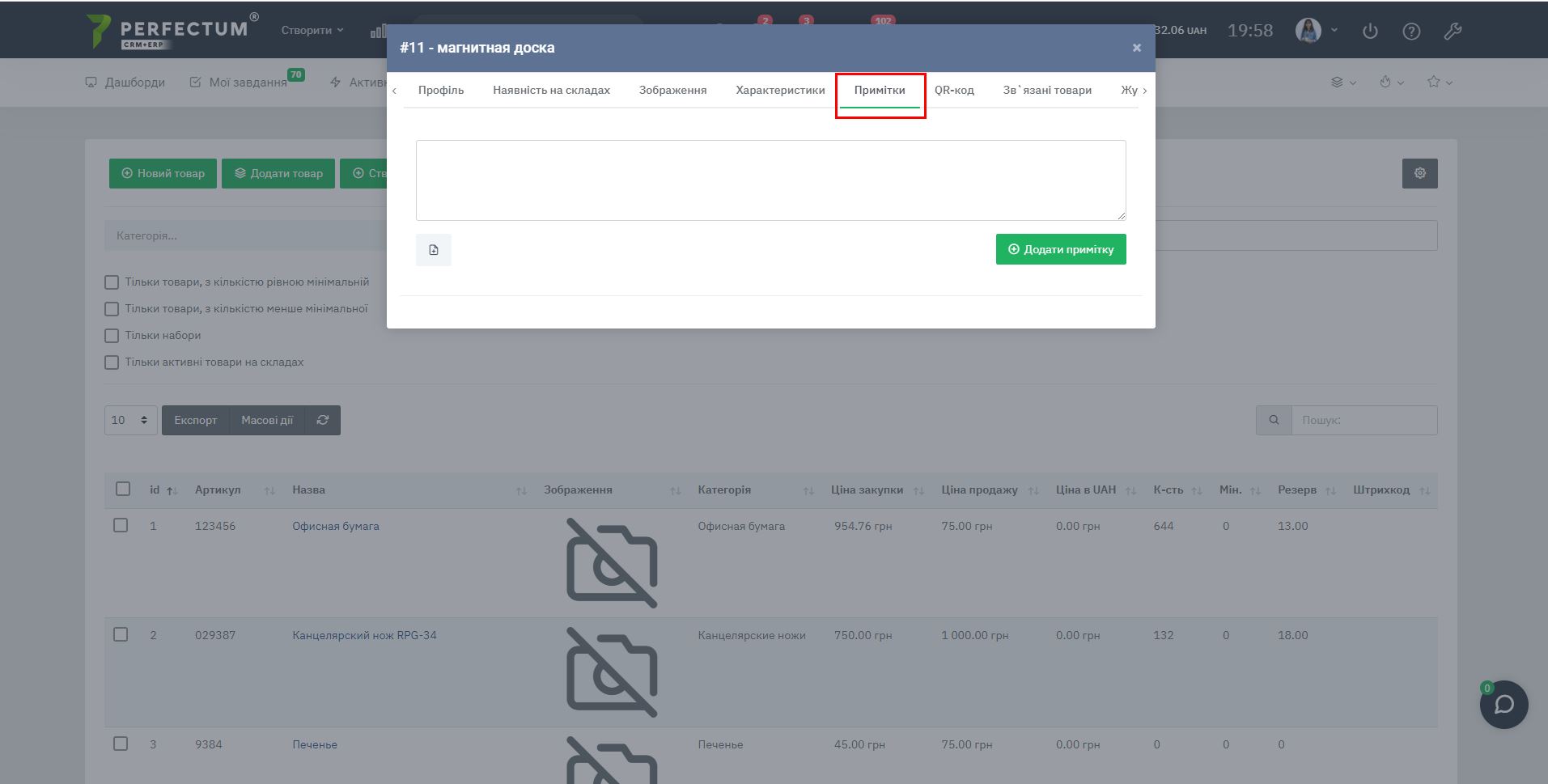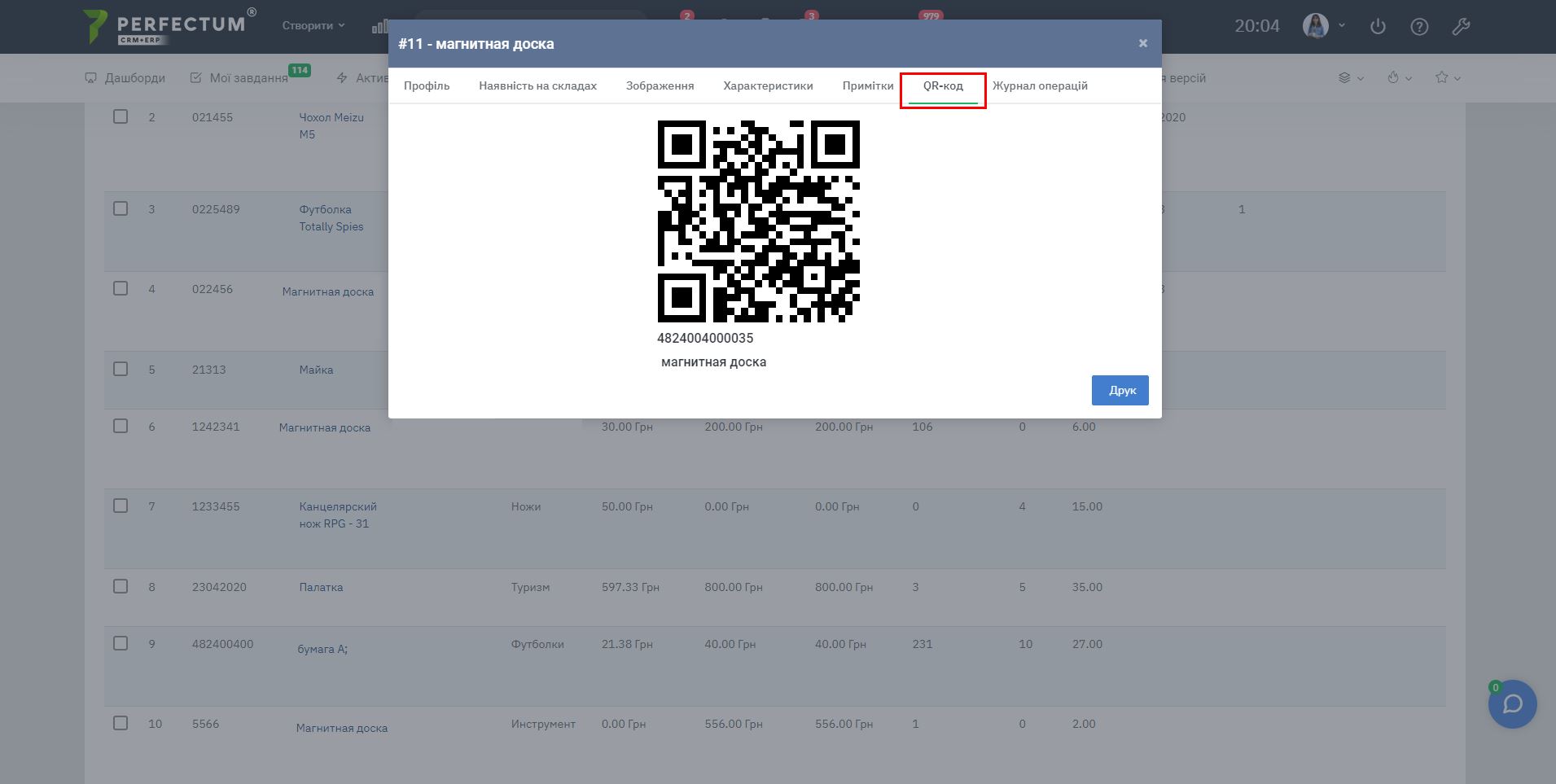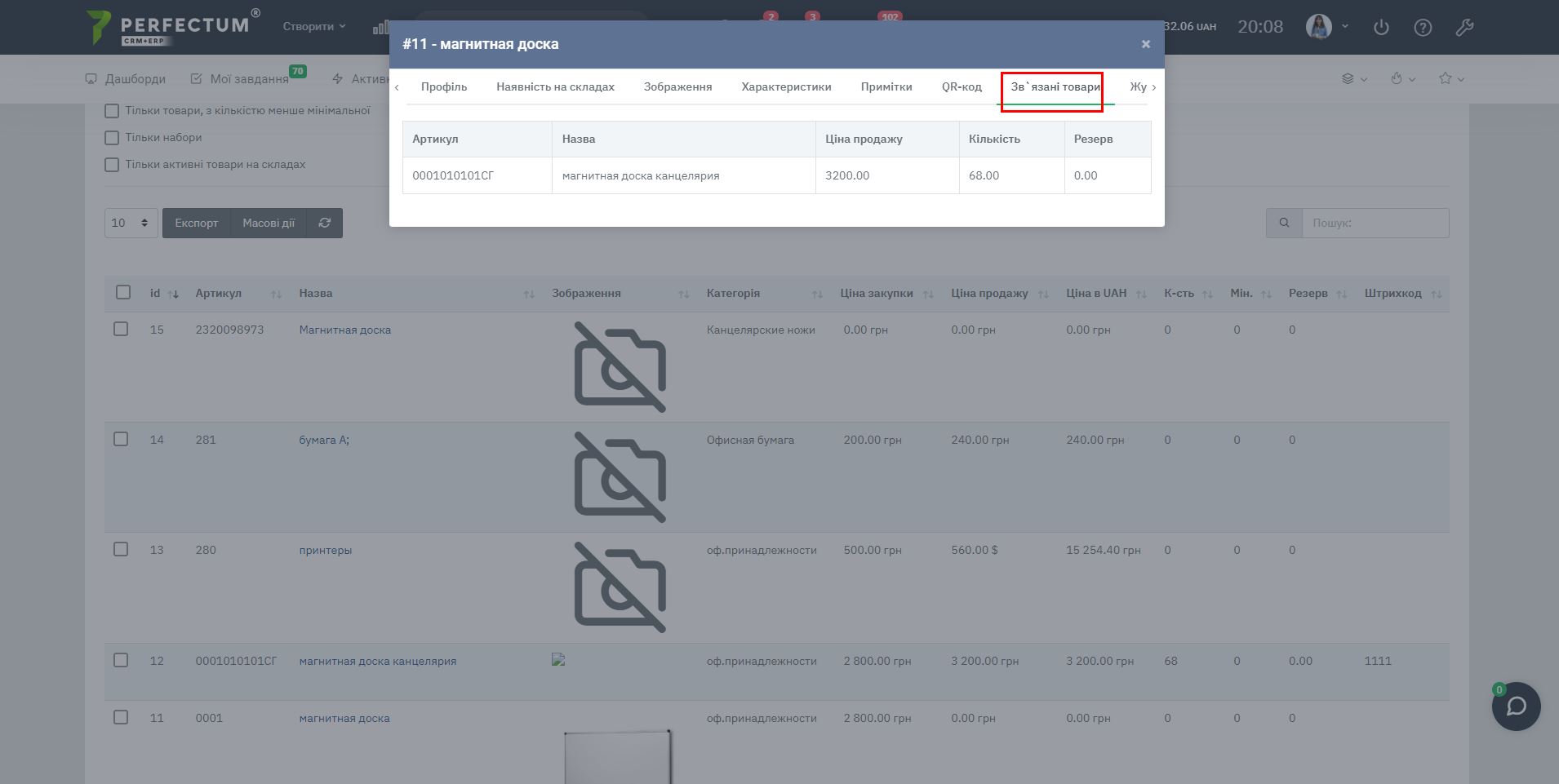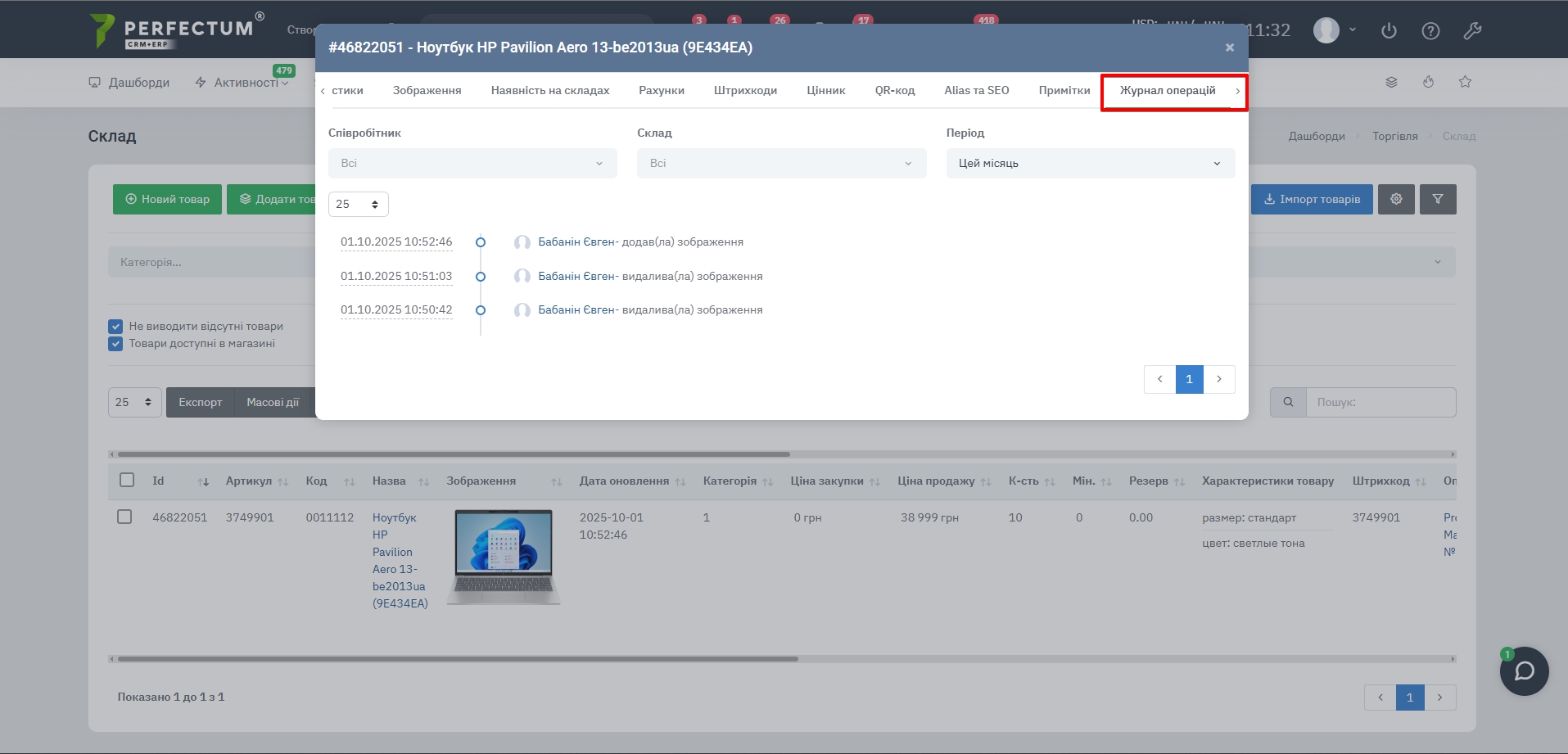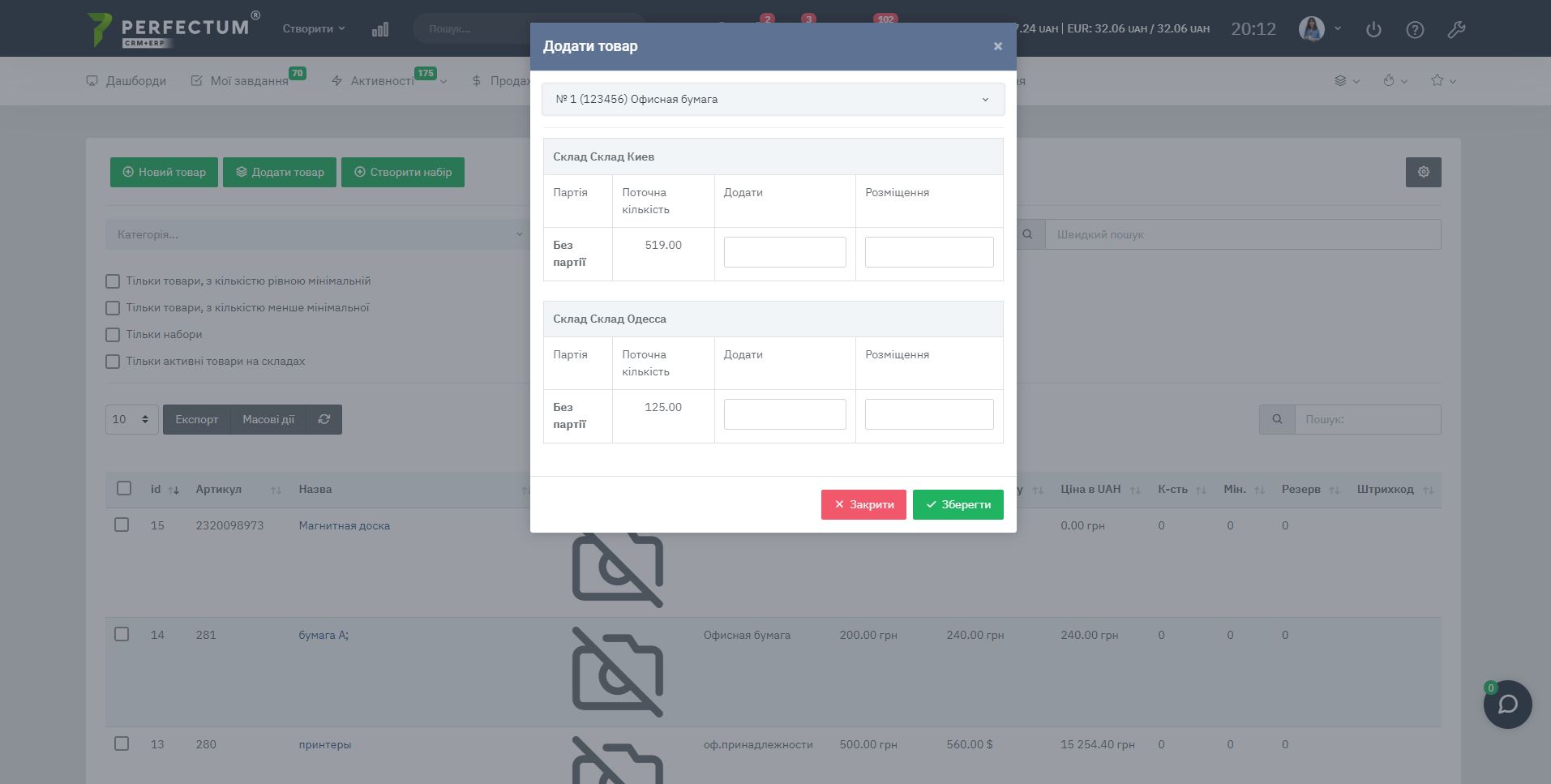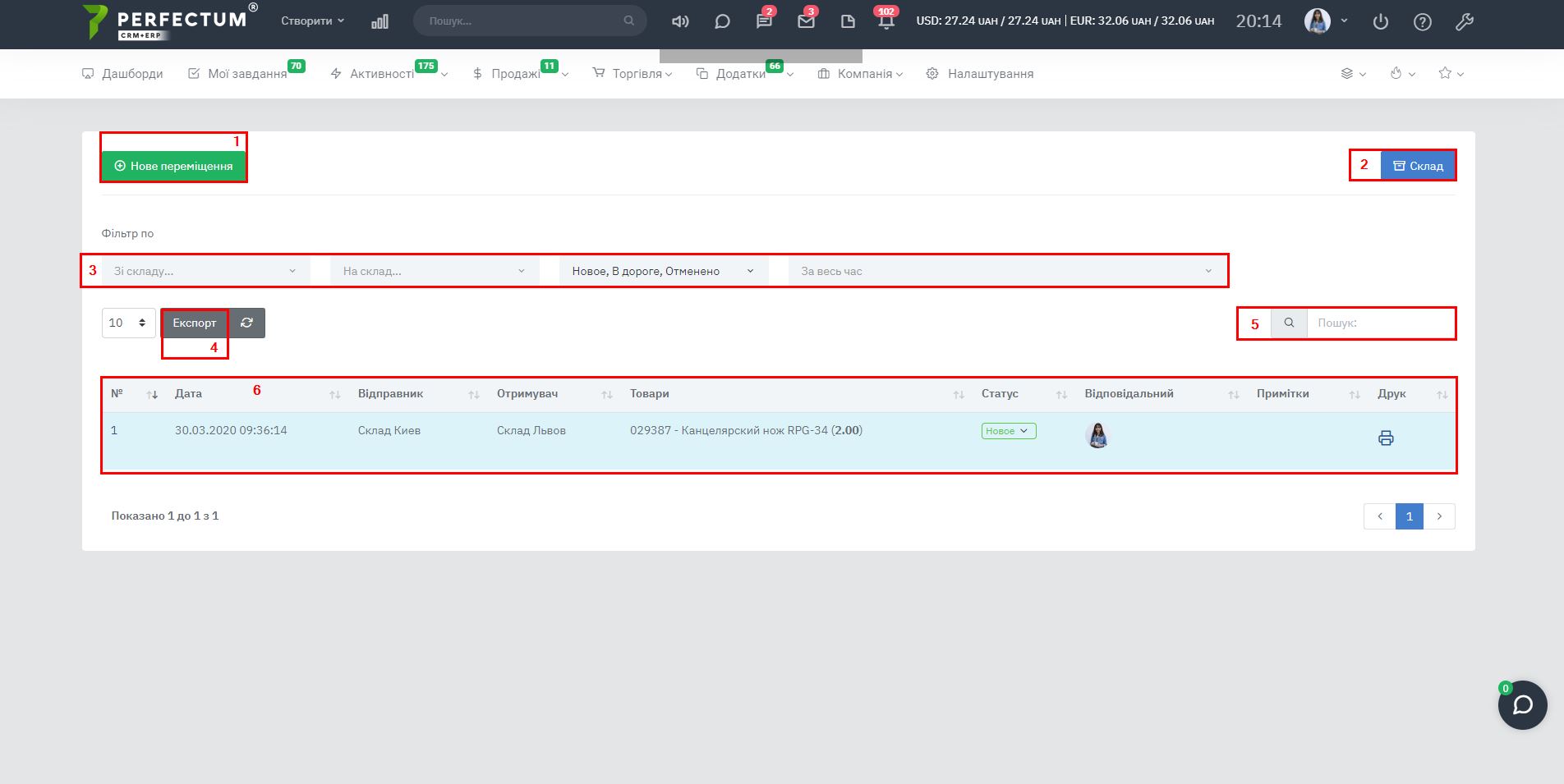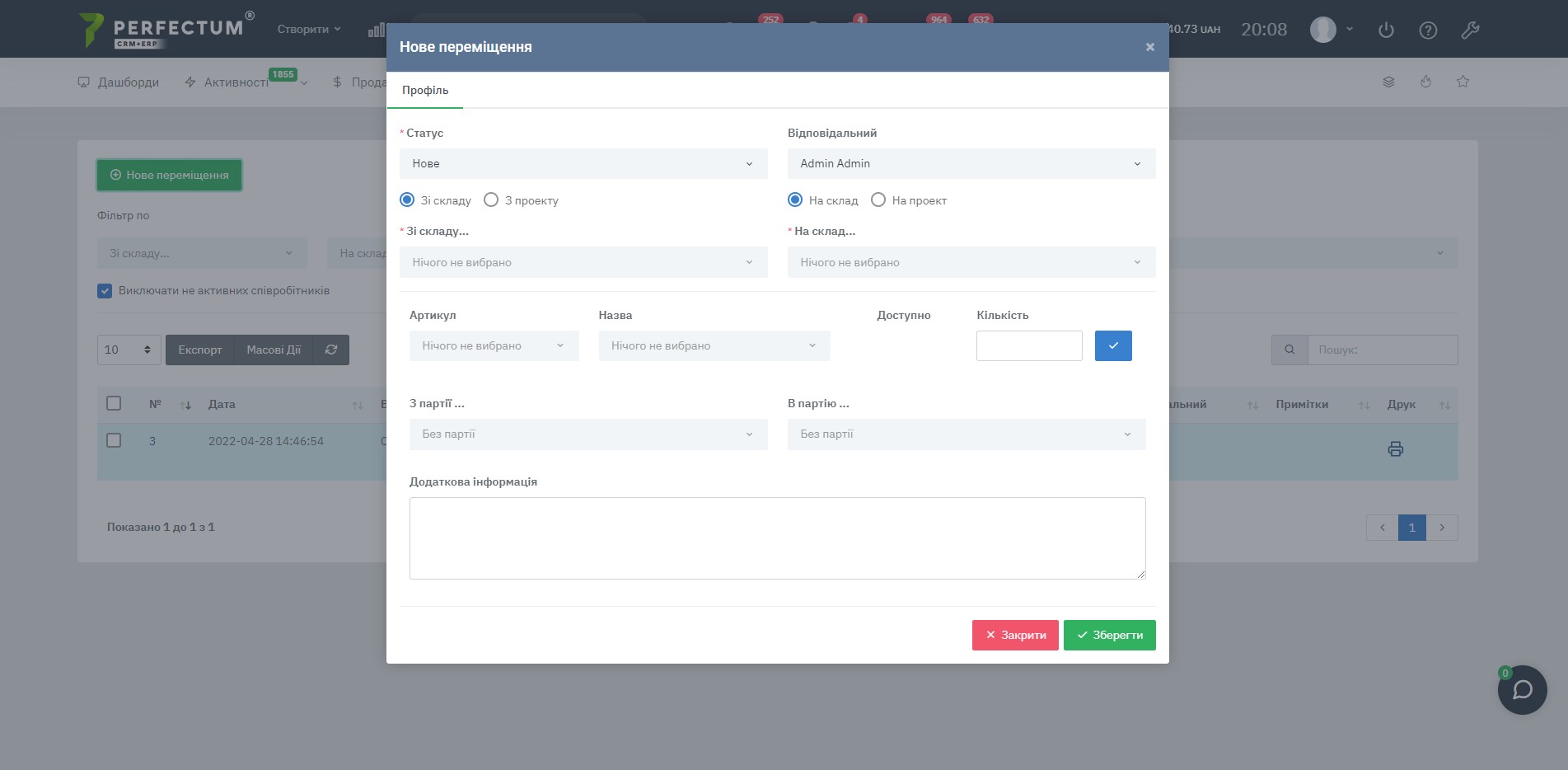Модуль "Склад"
Модуль "Склад" дозволяє керувати складом, створювати групи товарів, додавати товарні позиції на склад та керувати ними. При здійсненні замовлення (заявки) відбувається списання товару зі складу. Картка товару містить дані про товар, його вартість, опис, кількість, і т.д.
Для використання цього модуля необхідно:
- Налаштувати модуль
- Зайти до розділу "Торгівля -> Склад"
- Додати категорії
- Додати товари
Модуль передбачає наступні функціональні можливості:
- ведення товарів (картки товарів, категорії)
- мультискладовість (декілька складів)
- резерв та списання товарів
- переміщення товарів між складами
- кілька цін (ціни закупки та ціна продажу, додаткові ціни)
- відображення інформації про доставку
- звіти по товарах та складах
- звіт по маржинальному прибутку
Модуль НЕ передбачає:
- картки замовлення
- інтеграції з поштовими сервісами
- автоматичну зміну статусів (рахунків та ТТН)
- автоматичне формування закупок
Функціонал розділу "Склад":
- Кнопка "Новий товар" - для додавання нового товару.
- Кнопка "Додати товар" - для додавання кількості існуючих товарів на склади.
- Кнопка "Створити набір" - для створення наборів товарів.
- Кнопка "Ціноутворення" для переходу до модуля "Ціноутворення", якщо придбаний та встановлений.
- Кнопка "Оновлення товарів" - для оновлення, наприклад, кількості у вже існуючих товарів. (Нове значення поля Кількість, що буде вказано у таблиці - перезапише те значення, що є на даний момент в системі.)
- Кнопка "Імпорт товарів" - для імпорту нових товарів в систему. (Записи з дублікатами Артикула будуть оновлені, нова кількість буде додана до старої.)
- Кнопка "Налаштування" - для налаштувань складів, шаблонів цінників, статусів переміщень, атрибутів, характеристик.
- Кнопка "Фільтр по": Всі; Тільки товари з кількістю, рівною мінімальній; Тільки товари, з кількістю менше мінімальної; Тільки набори; Тільки активні товари на складах; Товари, виготовлені за технологічними картами.
- Поле фільтру за категоріями - для пошуку товарів по заданих категоріях.
- Поле фільтру за складами - для пошуку товарів по обраних складах.
- Поле фільтру за виробником - для пошуку товарів по обраних виробниках, якщо вказані в товарах.
- Чекбокс "Не виводити відсутні товари" - для приховування відсутніх на складах товарів.
- Чекбокс "Товари доступні в магазині" - для виведення лише тих товарів, які доступні в магазині.
- Поле для вибору кількості записів на сторінці (10,25,50...).
- Кнопка "Експорт" - для експорту списку товарів.
- Кнопка "Масові дії" - для здійснення масових дій з обраними товарами.
- Кнопка "Налаштування" - для налаштування відображення колонок у таблиці.
- Кнопка "Оновити" - для оновлення таблиці товарів.
- Поле "Пошук" - для пошуку товарів за ключовими словами.
- Список товарів - для перегляду всіх товарів.
Створення категорії
Перейдіть в розділ "Налаштування -> Торгівля -> Склад -> Категорії", Вам доступно:
- кнопка "Нова категорія" - для додавання нової категорії
- кнопка "Експорт" - для експорту
- кнопка "Склад" - для повернення в розділ
- поле "Пошук" - для пошуку за ключовими словами
- загальна таблиця категорій
- кнопка "змінити" - для зміни даних категорії
- кнопка "видалити" - для видалення категорії
Для створення категорії натисніть на "Нова категорія" і заповніть запропоновані поля:
- назва категорії
- виберіть батьківську категорію
- визначте порядок
Додання товарів
Для додавання нового товару натисніть кнопку "Новий товар" і заповніть такі дані:
- код - введіть код товару
- артикул - введіть артикул даного товару
- назва - назва товару
- штрихкод - введіть один або кілька штрихкодів (даний параметр задається в налаштуваннях "Складу", в подальшому штрихкод може бути використаний для швидкого додавання товару в замовлення)
- категорія - вибрати зі списку
- атрибути - вибрати з наявних
- постачальник - вибрати зі списку постачальників
- вказати параметри товару (ширина, висота, довжина, вага)
- картинка - за потребою додати картинку товару
- вказати доступні ціни (закупівлі, продажу, собівартість)
- податок - вибрати зі списку
- одиниці виміру - вибрати зі списку
- заповнити кастомні поля
- поле для опису товару
У створеному товарі можна змінювати/редагувати видаляти відповідно дані по:
- наявності на складі (активувати, додавати кількість на складі)
- зображення (додавати зображення)
- характеристики (визначити характеристики по товару)
- примітки (додавати примітки)
- QR-код товару
- пов'язані товари
- журнал операцій
Зміна кількості товарів на складах
Перейдіть в розділ "Склад". Натисніть "Додати товар" і виберіть потрібний товар. У модальному вікні виберіть товар і кількість доданого товару.
Переміщення товарів між складами
Перейдіть в розділ "Торгівля -> Переміщення". Натисніть "Нове переміщення." Функціонал переміщення:
- Кнопка "Нове переміщення" - для переміщення товарів між складами
- Кнопка "Склад" - для повернення на склад
- Поле "Фільтр" - для пошуку переміщень за ключовими словами
- Кнопка "Експорт" - для експорту списку переміщень
- Поле "Пошук" - для пошуку переміщень
- Список переміщень - для перегляду всіх переміщень
У модальному вікні вкажіть такі значення:
- статус переміщення
- відповідальний співробітник
- з якого складу буде відбуватись переміщення
- на який склад буде відбуватись переміщення
- оберіть артикул або назву товару
- вкажіть кількість товару
- вкажіть додаткову інформацію
Додаткова інформація щодо розділів та можливостей у модулі "Склад":
- Модуль "Склад". Переміщення.
- Модуль "Склад". Характеристики.
- Модуль "Склад". Атрибути.
- Модуль "Склад". Журнал операцій.
- Модуль "Склад". Набір.
- Модуль "Склад". Партії.
- Звіт з товарів на складі.
- Модуль "Склад". Створення рахунку на оплату.